Съвременните операционни системи са насочени към максимално опростяване на всички операции и контрол на компютър.
Това позволява на всеки да се направят някои манипулации без съветника компютърни умения. По-специално, че е възможно да се промени буквата на локалния диск.
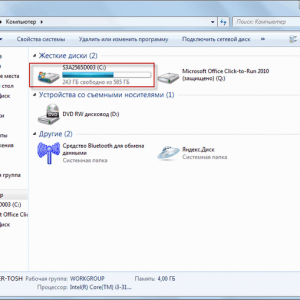
Снимки: стандартен компютър меню
Промяна на буквата на устройството или флаш карта в управлението на Windows Disk
Не всеки знае, но преименуване на локален диск в Windows 7, можете, без някакъв специален софтуер. Операционната система разполага със средства да направят такава операция.
Важно! Задвижването на система (където е инсталирана операционната система), не може да се преименува. Ако се опитате да направите това, се появява съобщение за грешка.
контролиране на прозореца
На първо място трябва да се отвори прозорец на терминала (елемент, който осигурява контрол над всички устройства).
За да направите това, направете следното:
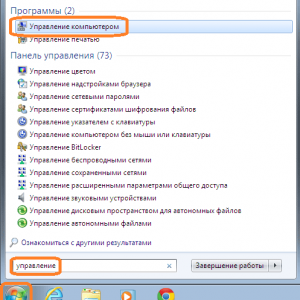
Снимки: Търси желаната опция
- Ние намираме бутона "Старт" и кликнете върху него;
- в лентата за търсене, която събираме "управление";
- резултатът ще бъде даден списък на различни инструменти. Трябва да изберете в началото на тема "Управление на компютъра" и да го отворите.
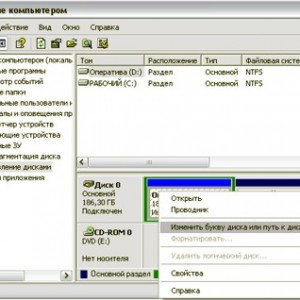
Снимка: Управление на компютъра
Можете да въведете онлайн compmgmt.msc и незабавно натиснете Enter. Отношение към точка (за управление на устройства) се отваря. В описаната процедура може да се извърши само с права на администратор.
Снимка: полезност "изпълнява" помага да се реши много проблеми
промяна писмо
За да промените буквата на устройството ще трябва да направи следните манипулации:
- отворена позиция "Disk Management" и маркирайте секцията ви интересува;
Съвет: Можете да преименувате твърдия диск, не само, но и на други устройства за съхранение.
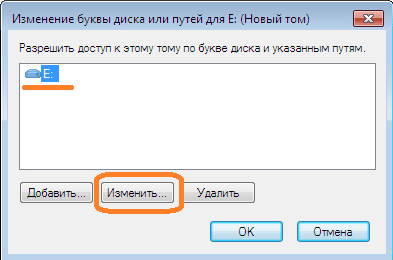
Снимка: Трябва да раздела "промяна"
резултат действие
В резултат на това, системата ще поиска да потвърдите действието си. Това се дължи на факта, че секцията е с определен софтуер. Всички операции с средата за съхранение могат да направят корекции в работата си. Ако медиите е чиста, не се изисква потвърждение.
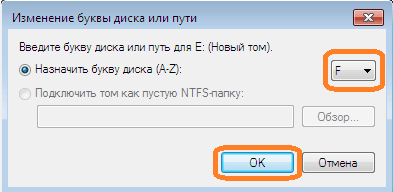
Снимка: финал
Препоръчително е да затворите всички приложения, които се съхраняват в този раздел. Също така не забравяйте за активните програми в системния трей. Обикновено това антивирусна, торент, Skype и т.н. Ако те не се затвори, съществува голяма вероятност от възникване на критични грешки.
се интересуват от това, което е най-добрият безплатни антивирусни за Windows 7 ли сте? Всички отговори са тук.
В края ще трябва да рестартирате компютъра си, защото само след че всички промени да влязат в сила. Ако имаше сериозни грешки в системата (например, някои приложения да спрат да работят), можете да възстановите системата си. За да направите това, вие трябва да поставите носителя с операционната система и да стартирате помощната програма е подходящо.
Ако промените името на превозвача, не е възможно да се използва следната; мошеник, кома, AUX, PRN, NUL, ЗПМ. Това се дължи на факта, че тези думи са запазени за системни данни.
Как да преименувате твърд диск C чрез Norton PartitionMagic 8.0
Ако дялът е система, стандартните методи за преименуване тя няма да работи. Ако все още се опитват да го направи неизбежно колапс на цялата операционна система.
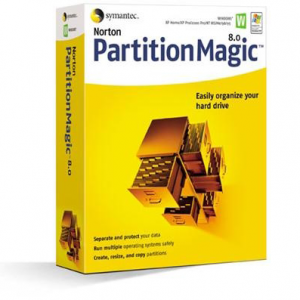
Снимка: една програма, която може да подправка на вашия компютър
Въпреки това, Norton PartitionMagic 8.0 софтуер дори ви позволява да променяте системния дял. В допълнение тя може да помогне за оптимизиране на системата и увеличаване на производителността.
По този начин, за да извършите тази процедура, направете следното:
- изтеглите програмата от Интернет (най-много тя ресурси настанени безплатно);
- го инсталирате на вашия компютър и стартира;
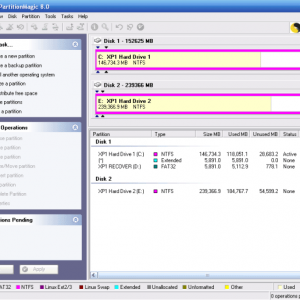
Снимка: Ето версията на английски език
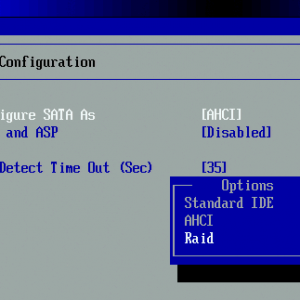
Снимка: Активиране на твърдия диск в BIOS
Както можете да видите, няма нищо лошо с процедурата там.

Помислете как да преинсталирате windose 7 на лаптоп без диск? Прочетете го тук.
Ако не знаете защо скоростта на интернет прекъсне. Виж по-назад.
С малко усилия, можете лесно да се постигне желания резултат. Основното нещо е да не се опитват да "изобретяваме колелото".
Свързани статии
